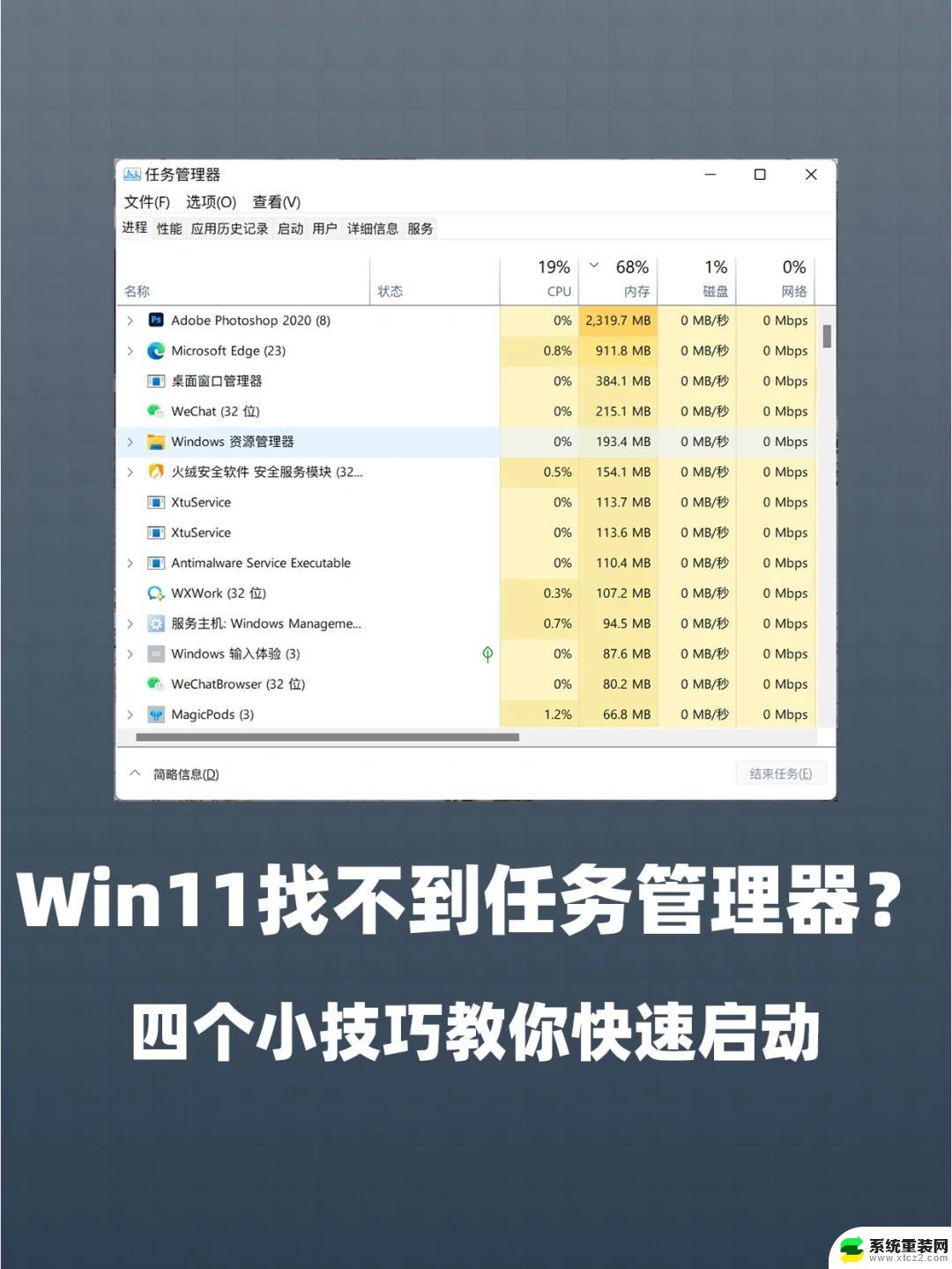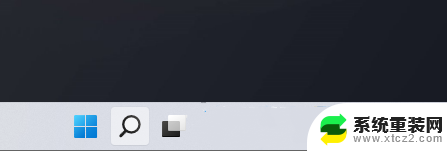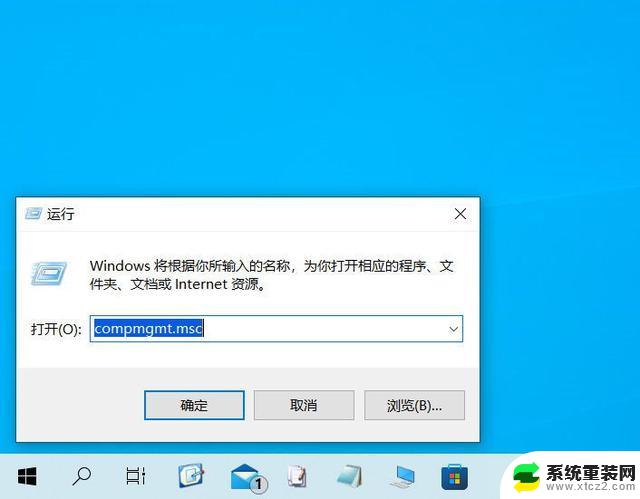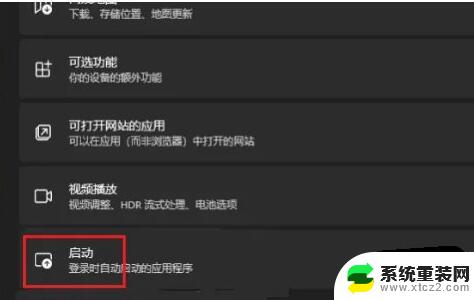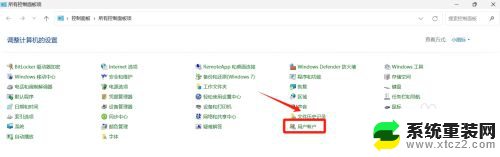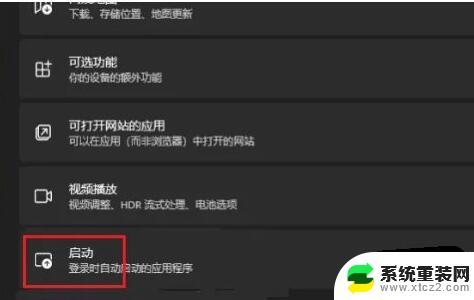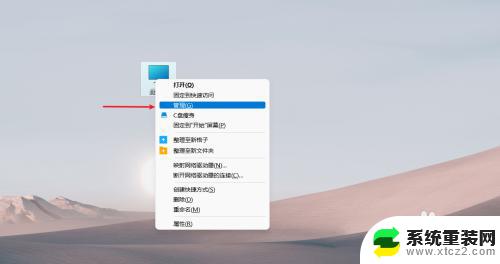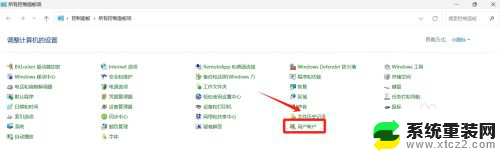win11怎么找磁盘管理 Win11如何快速打开磁盘管理界面
更新时间:2024-10-16 13:48:16作者:xtyang
Win11系统的磁盘管理工具是管理硬盘分区和磁盘格式化的重要工具,在Win11系统中,通过快速找到磁盘管理界面,可以方便地对硬盘进行管理和优化。通过简单的操作,用户可以查看硬盘的分区情况,调整分区大小,格式化磁盘等操作。本文将介绍Win11系统中如何快速打开磁盘管理界面,让用户能够更加方便地管理硬盘。
步骤如下:
1.首先,我们进入win11系统桌面,找到任务栏中的“开始”菜单。
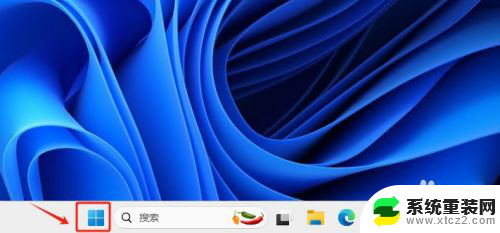
2.然后,右击“开始”菜单,单击“磁盘管理”。
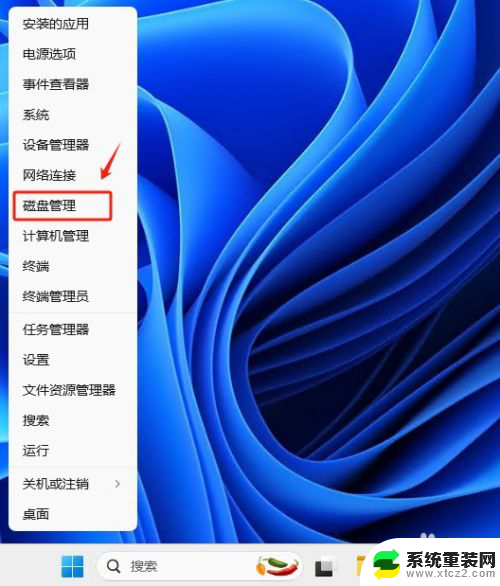
3.在打开的“磁盘管理”窗口中,我们可以查看电脑所有分区。或者更改分区信息。
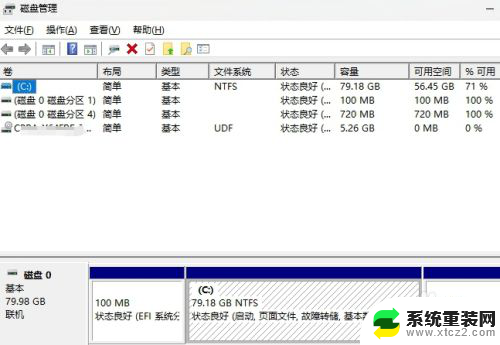
以上就是win11怎么找磁盘管理的全部内容,有出现这种现象的小伙伴不妨根据小编的方法来解决吧,希望能够对大家有所帮助。